谷歌浏览器崩溃了没有响应的解决方法
时间:2023-03-10 11:47:02作者:极光下载站人气:606
很多小伙伴在使用谷歌浏览器进行访问网页的过程中总是会遇到谷歌浏览器崩溃的情况,遇到这种情况的小伙伴非常的烦恼,但是又不知道怎么解决,今天小编给大家分享三个解决谷歌浏览器崩溃的问题方法,一般我们遇到谷歌浏览器奔崩溃的话,首先想到是将谷歌浏览器进程关闭掉,再重新打开看看是否能够解决这个问题,其次我们可以进入到谷歌浏览器的设置页面中,将硬件加速模式开启,开启之后那么我们的网页就会变得比较流畅,那么访问网页就不会有卡顿的情况,此外你还可以通过设置谷歌浏览器的注册表数据来解决这个问题,下方是关于谷歌浏览器崩溃了的解决方法,需要的小伙伴可以看看方法教程,希望可以帮助到大家。
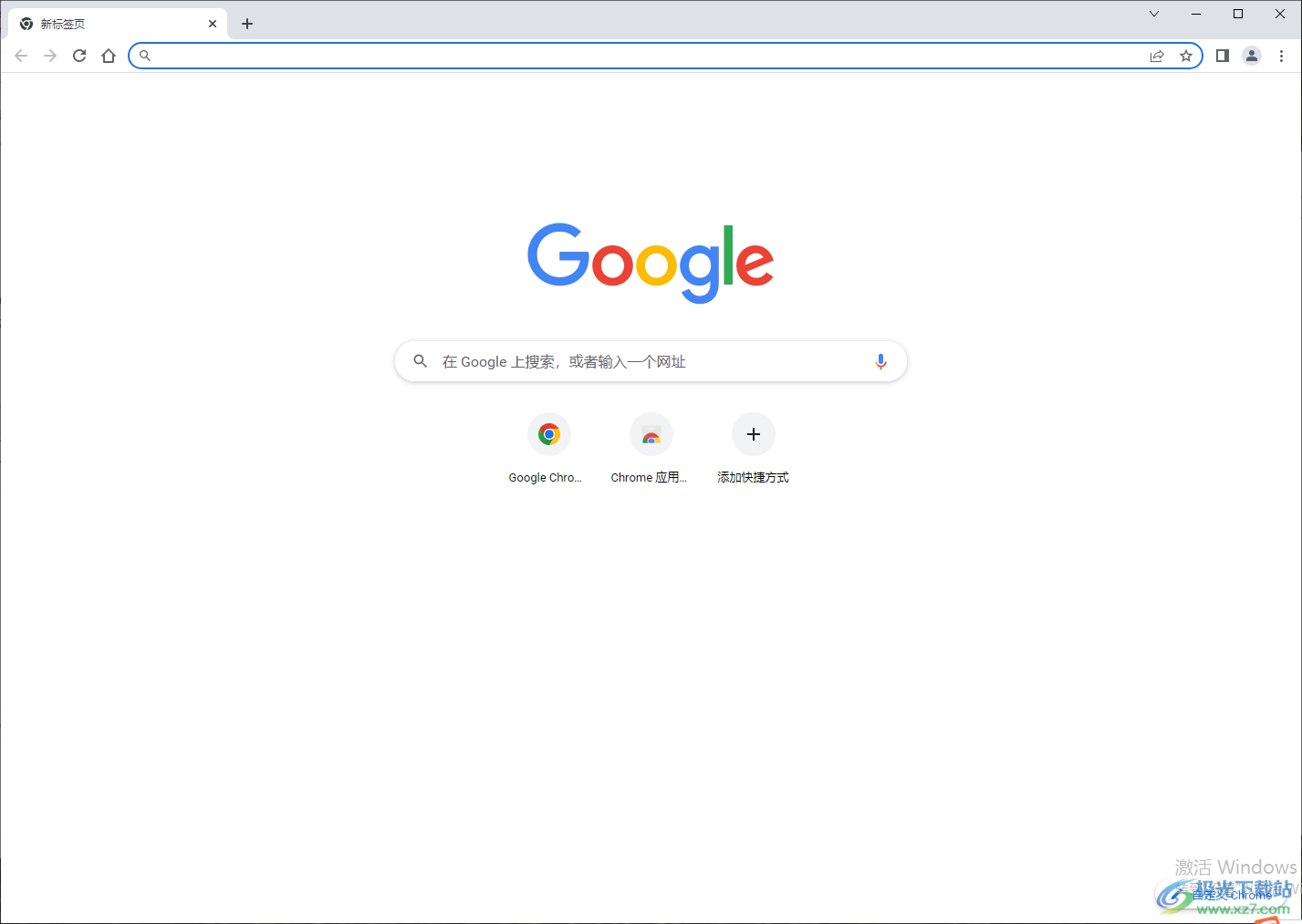
方法步骤
方法一 设置注册表
1.首先我们可以通过设置注册表来解决这个问题,按下键盘上的win+r组合键,打开我们的运行窗口,在框中输入【regedit】,之后点击确定按钮进入到注册表页面。
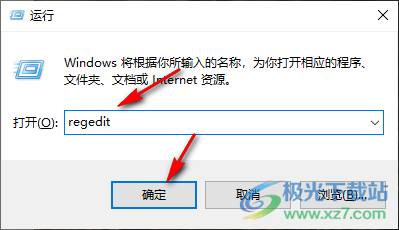
2.进入之后,我们依次点击【HKEY_LOCAL_MACHINESOFTWARE\GoogleChrome】,如图所示。
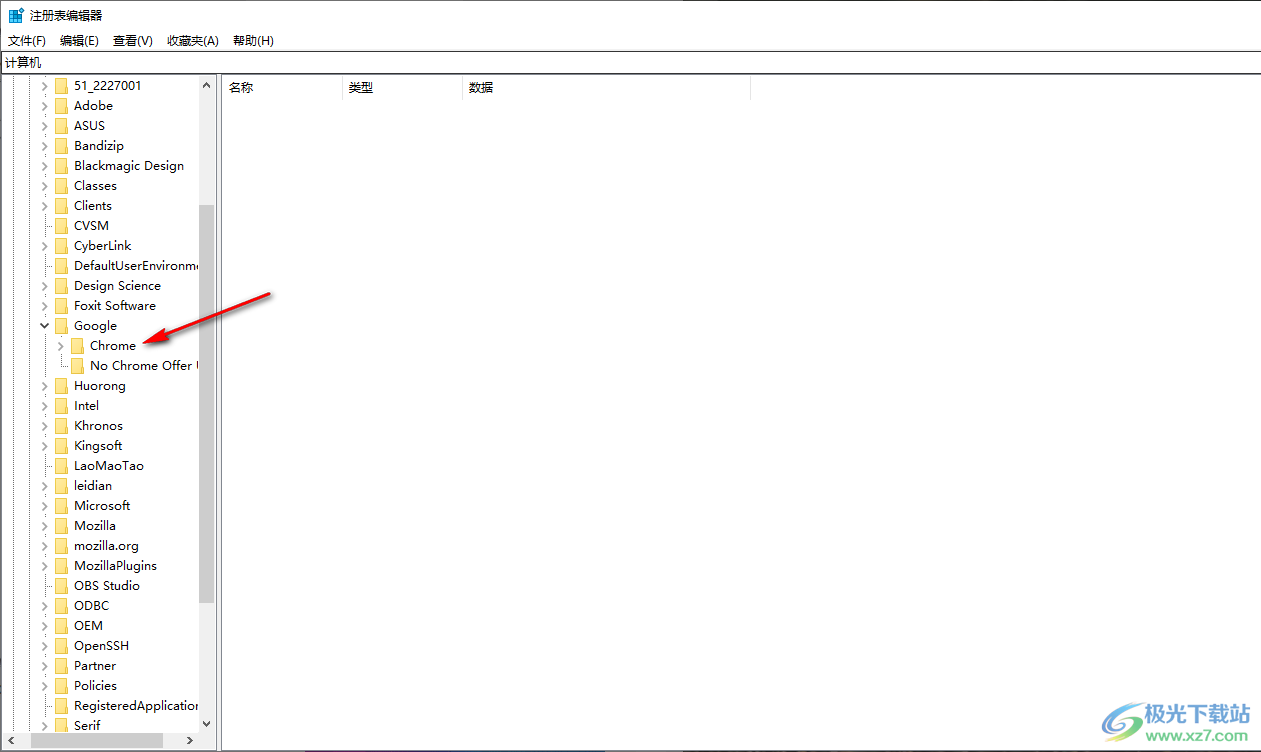
3.然后在右侧的页面上用鼠标右键进行点击选择【新建】,然后再选择【DWORD 32位】,并且在新建的时候将名称改为【renderercodelntegrityenabled】。
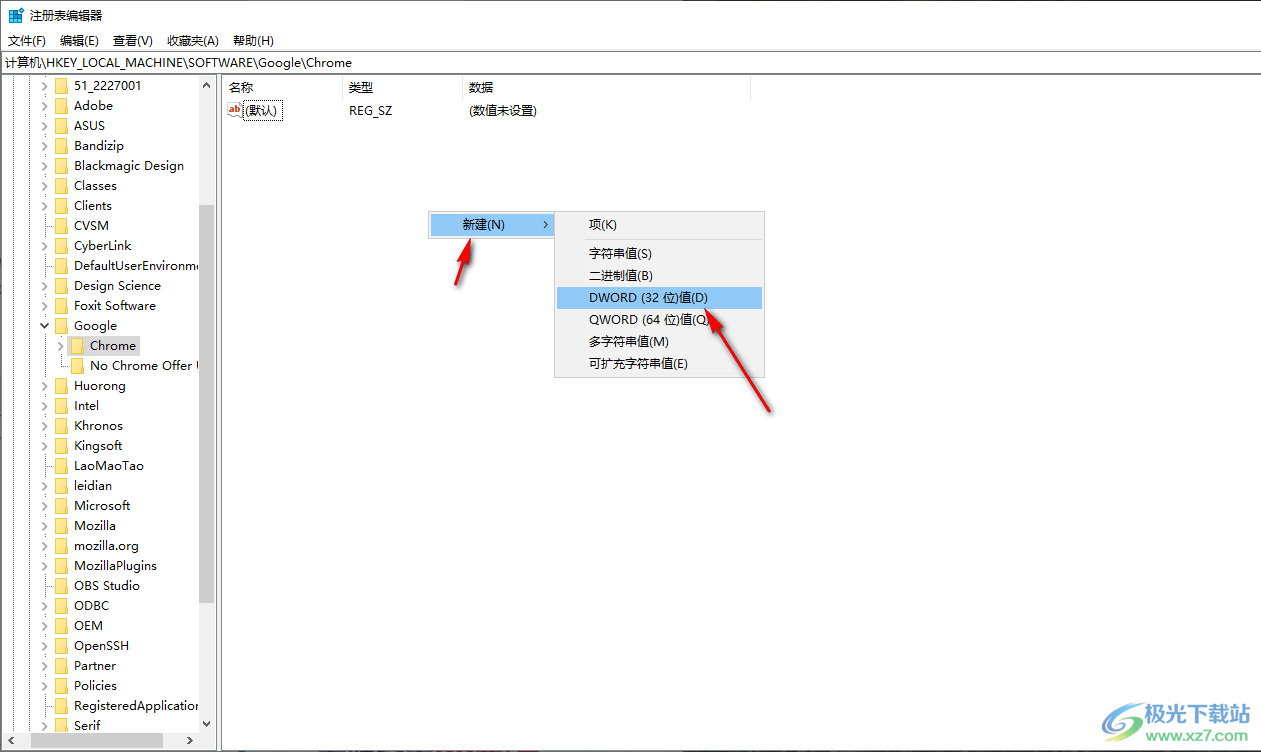
4.然后我们将新建好的文件双击一下,在弹出的窗口中将【数值数据】的框中输入【0】即可。
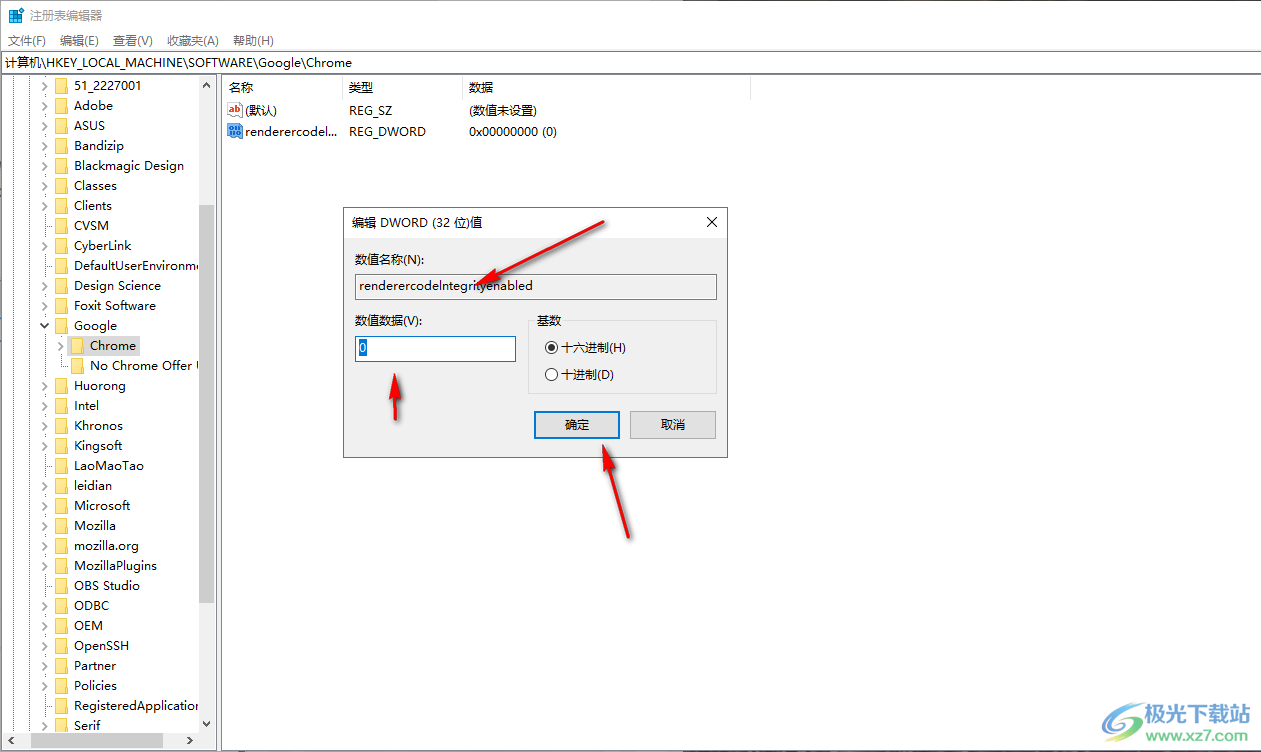
5.这时我们重新启动谷歌浏览器,那么就可以恢复正常了,如图所示。
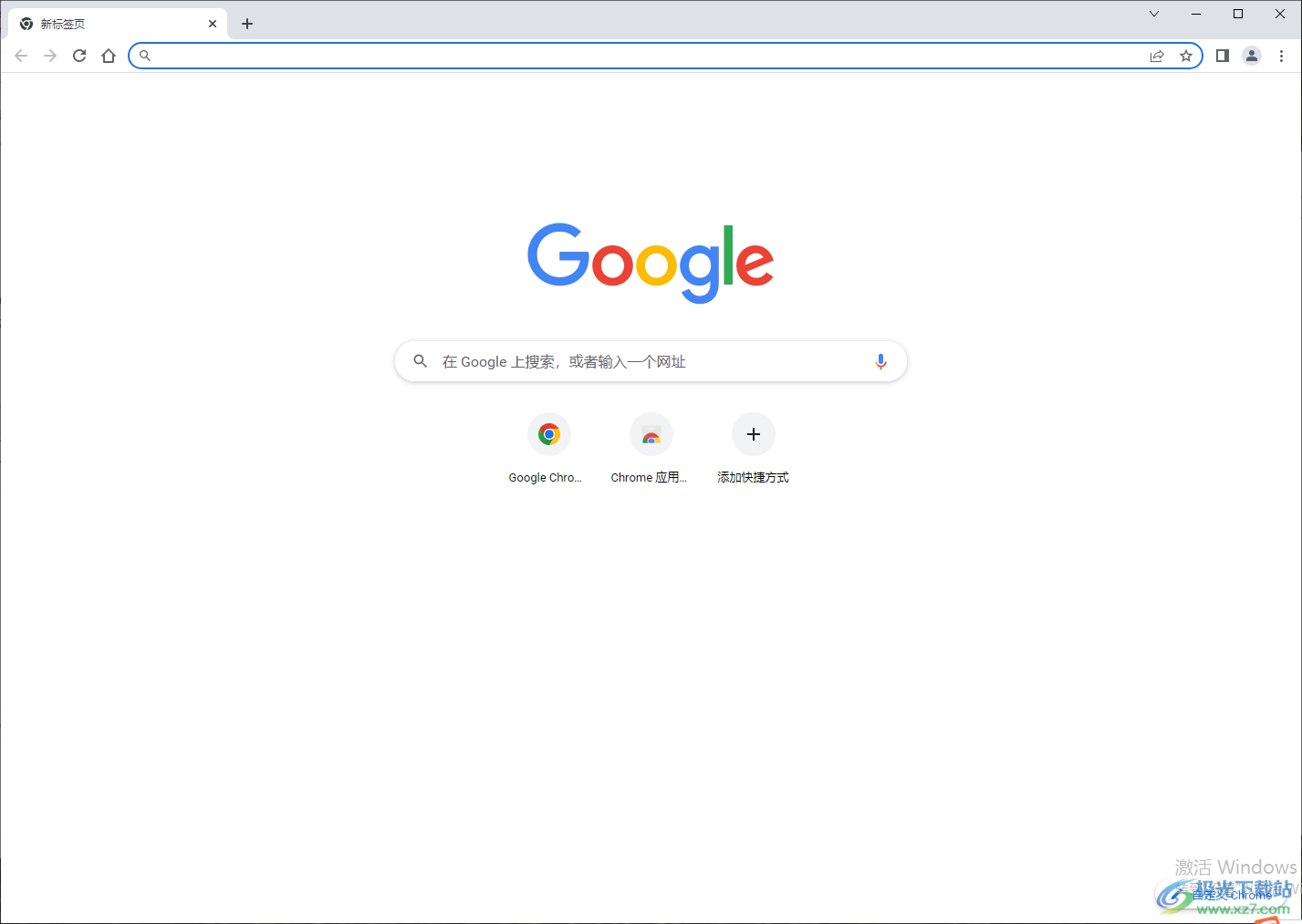
方法二 开启硬件加速模式
1.首先我们进入到谷歌浏览器的页面中,点击右上角的【…】图标,然后在下拉框选择【设置】。
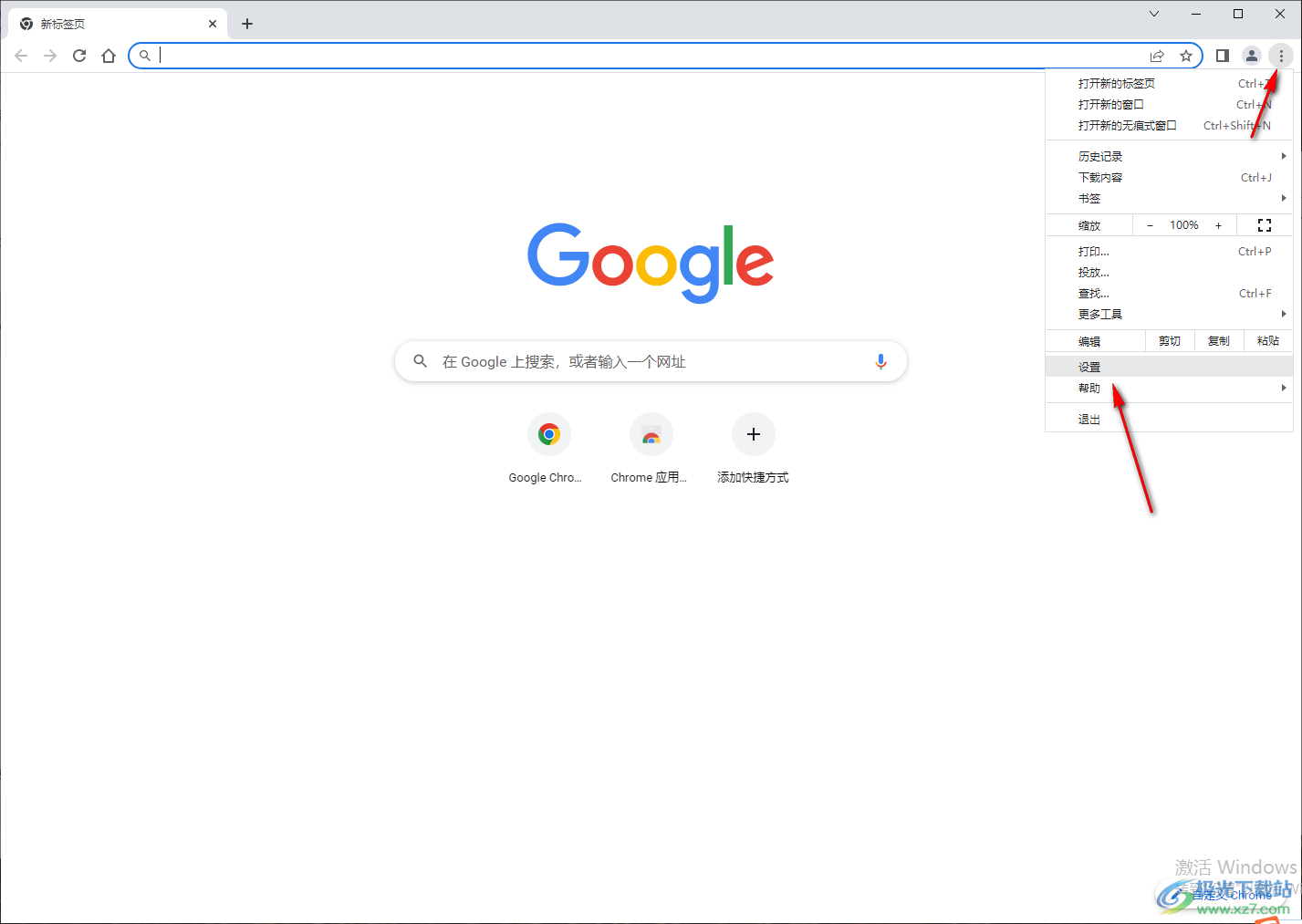
2.接着在设置页面中,我们将左侧的【系统】选项点击一下,然后在右侧就会显示出几个选项,我们选择其中的【硬件加速选项】,然后将其后面的开关按钮点击打开即可。
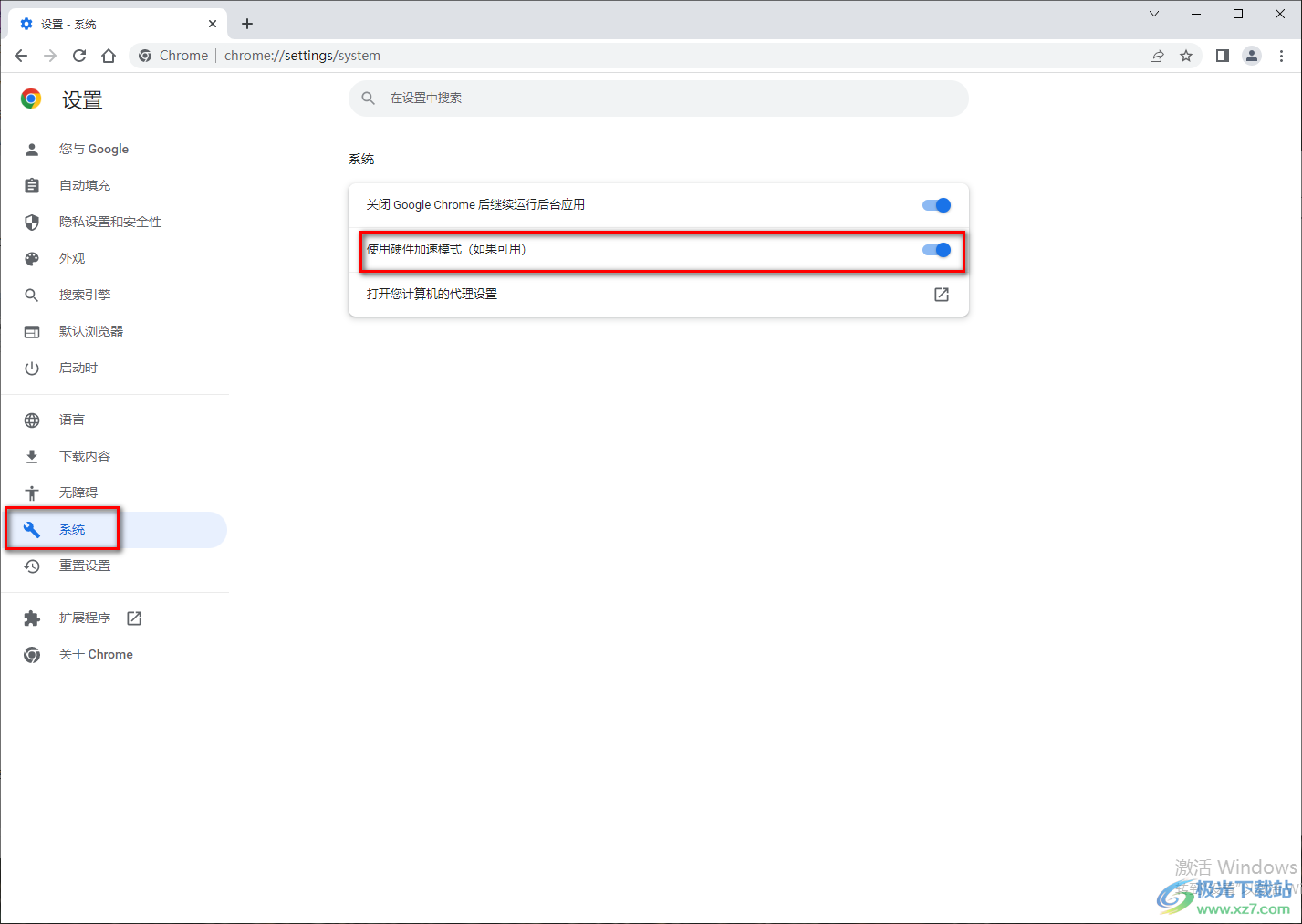
方法三 结束谷歌浏览器进程
1.直接用鼠标在下方的任务栏空白地方进行右键点击,然后就会弹出一个菜单选项,直接选择【任务管理器】选项进入即可。
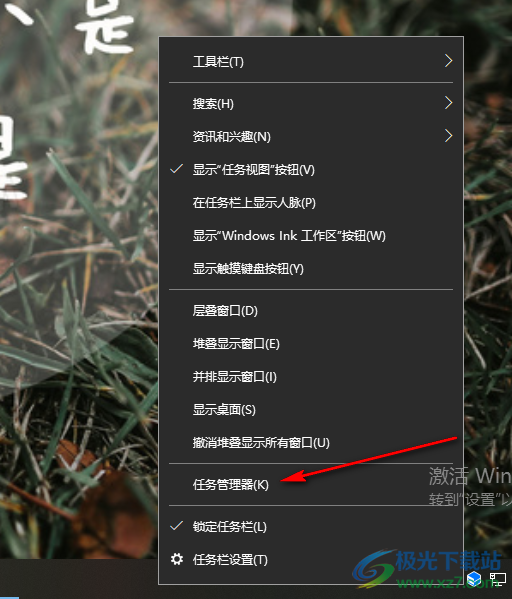
2.进入到进程页面中,将谷歌浏览器程序找到,用鼠标右键将其点击一下,在打开的菜单选项中选择【结束进程】即可,之后重新再启动谷歌浏览器就可以了。
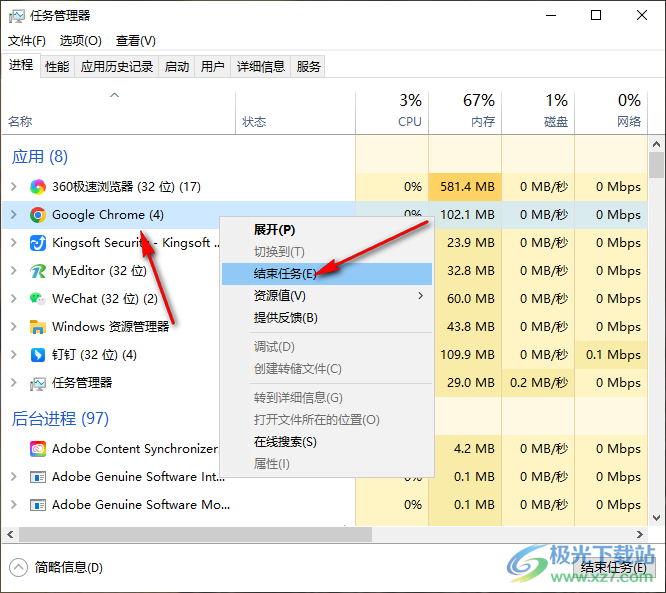
以上就是小编给大家分享的关于解决谷歌浏览器崩溃的三种操作方法,分别是通过设置注册表数据、开启谷歌浏览器硬件加速功能以及关闭谷歌浏览器进程这三种解决方法,操作起来是非常简单的,如果你遇到浏览器崩溃的问题,希望以上三个方法可以帮助到你,需要的话可以操作试试。
相关推荐
相关下载
热门阅览
- 1百度网盘分享密码暴力破解方法,怎么破解百度网盘加密链接
- 2keyshot6破解安装步骤-keyshot6破解安装教程
- 3apktool手机版使用教程-apktool使用方法
- 4mac版steam怎么设置中文 steam mac版设置中文教程
- 5抖音推荐怎么设置页面?抖音推荐界面重新设置教程
- 6电脑怎么开启VT 如何开启VT的详细教程!
- 7掌上英雄联盟怎么注销账号?掌上英雄联盟怎么退出登录
- 8rar文件怎么打开?如何打开rar格式文件
- 9掌上wegame怎么查别人战绩?掌上wegame怎么看别人英雄联盟战绩
- 10qq邮箱格式怎么写?qq邮箱格式是什么样的以及注册英文邮箱的方法
- 11怎么安装会声会影x7?会声会影x7安装教程
- 12Word文档中轻松实现两行对齐?word文档两行文字怎么对齐?

网友评论